PS软件中的自由钢笔工具创建选区,怎么操作?
1、第1步:在PS中打开一张图片
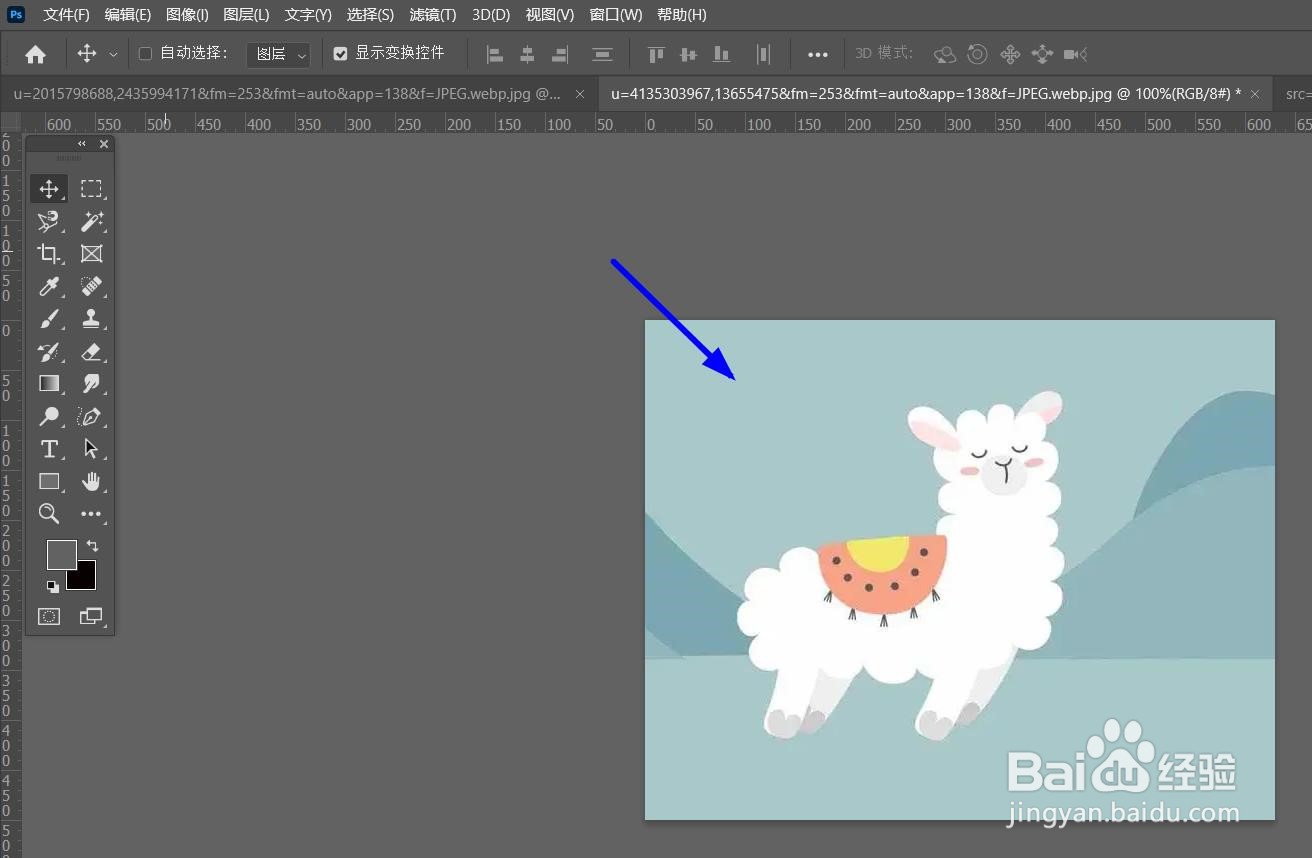
2、第2步:鼠标左键点击工具栏中的【自由钢笔工具】
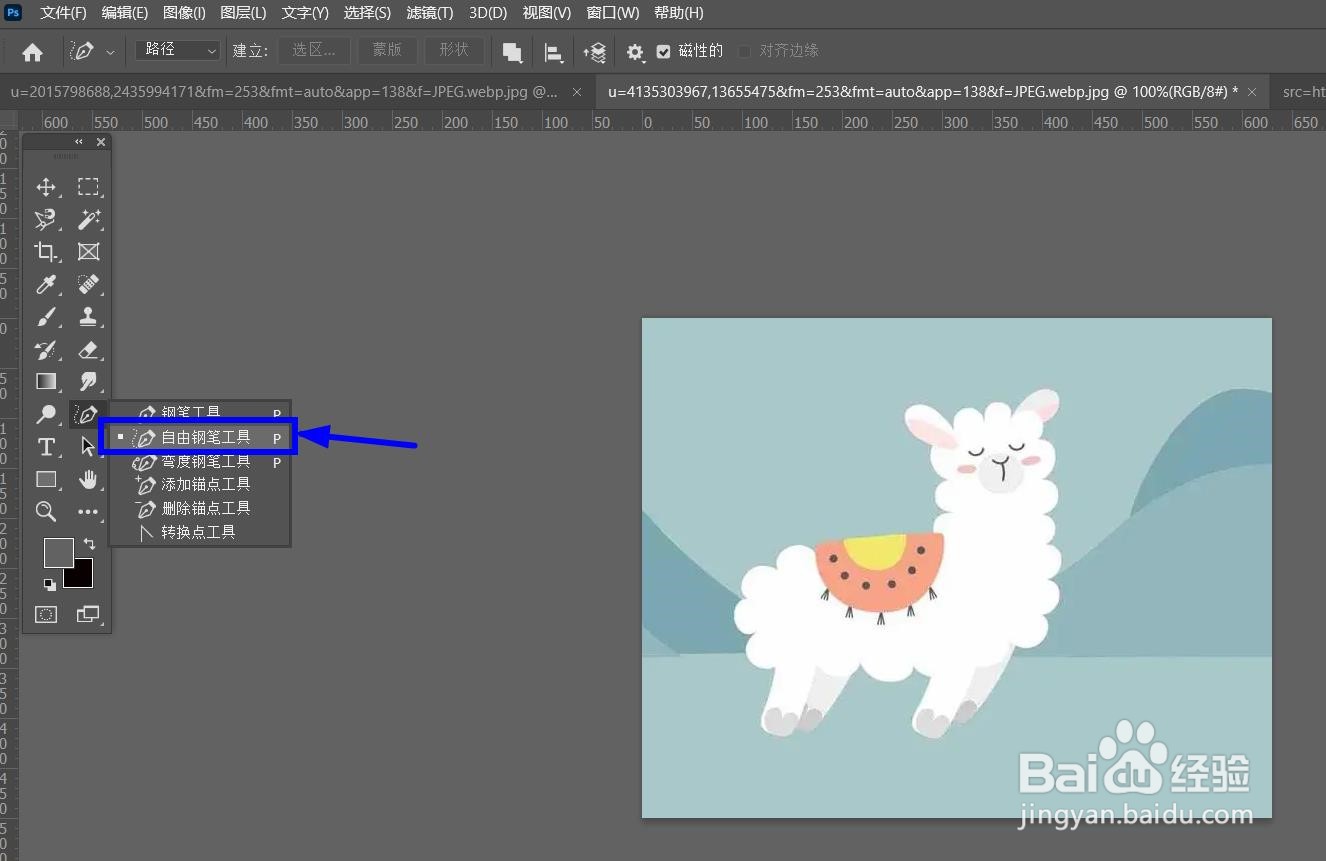
3、第3步:按住鼠标左键,沿着图片中人物的轮廓进行移动,自由钢笔工具会自动创建多个锚点

4、第4步:松开鼠标左键闭合全部锚点
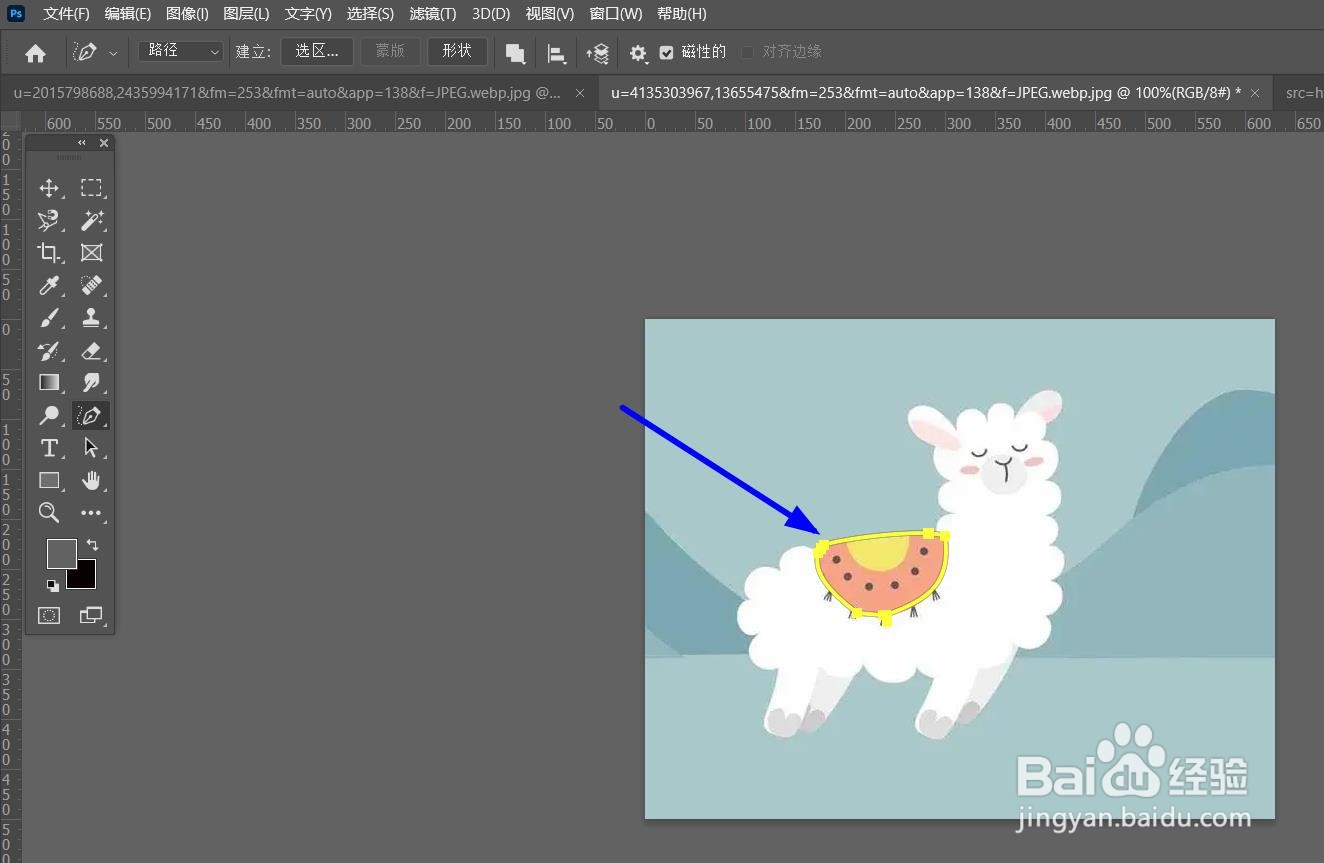
5、第5步:在键盘上输入捷键【ctrl+回车】创建出选区。以上就是用自由钢笔工具创建选区的操作步骤
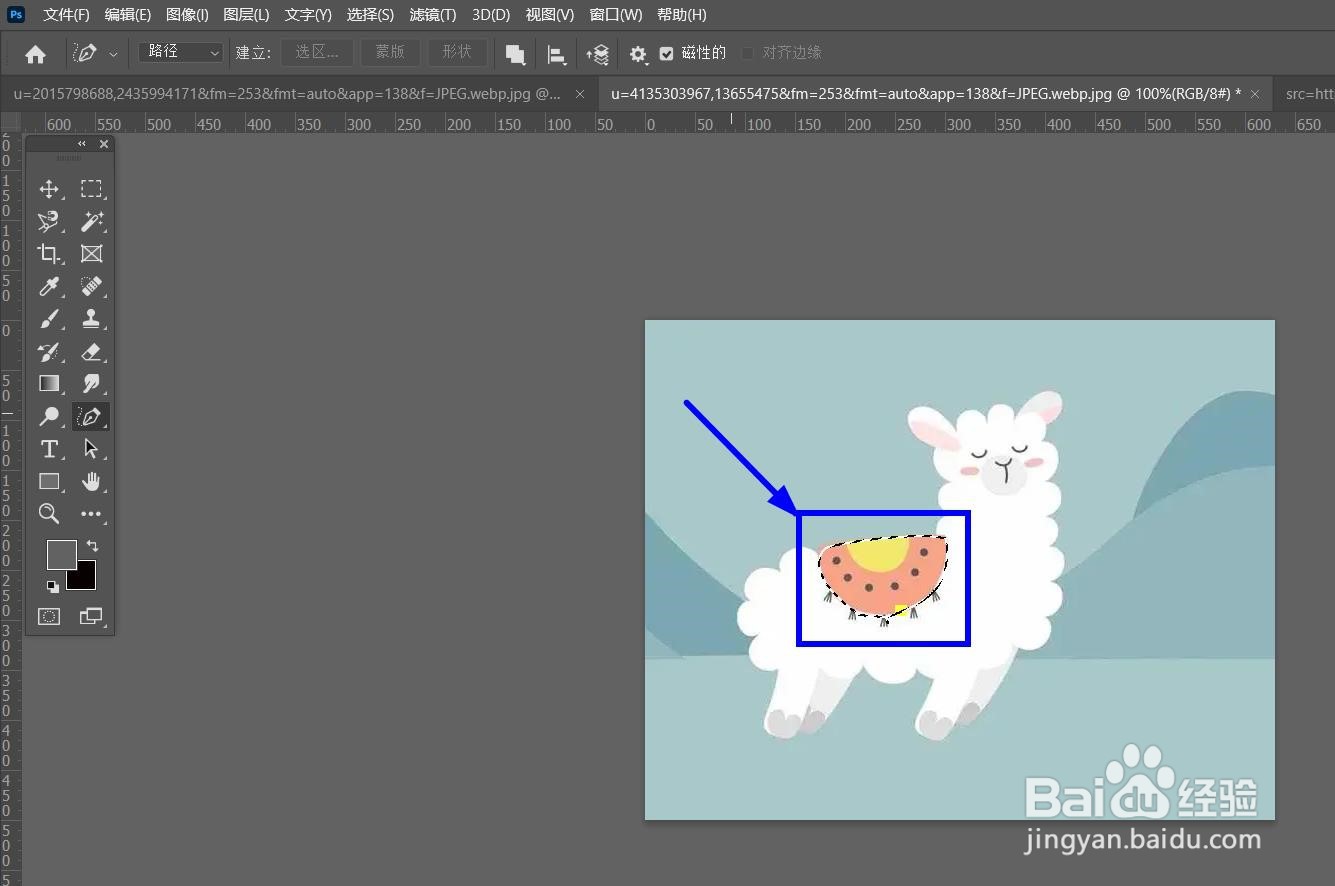
声明:本网站引用、摘录或转载内容仅供网站访问者交流或参考,不代表本站立场,如存在版权或非法内容,请联系站长删除,联系邮箱:site.kefu@qq.com。
阅读量:68
阅读量:108
阅读量:61
阅读量:118
阅读量:28